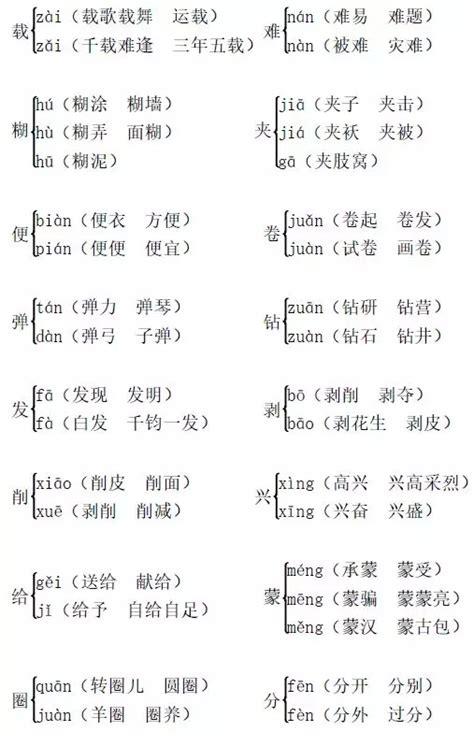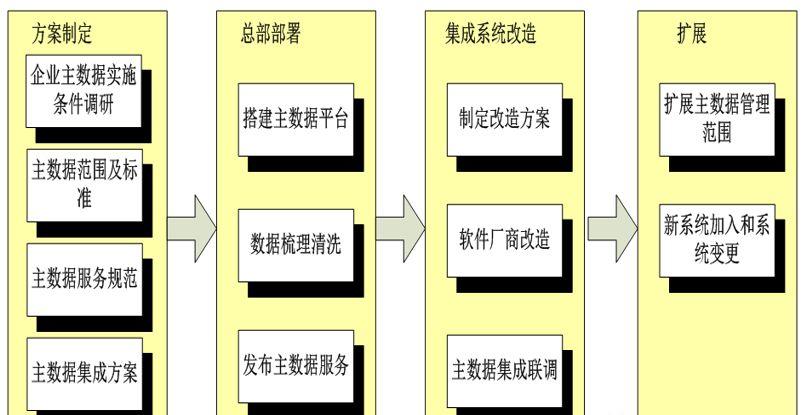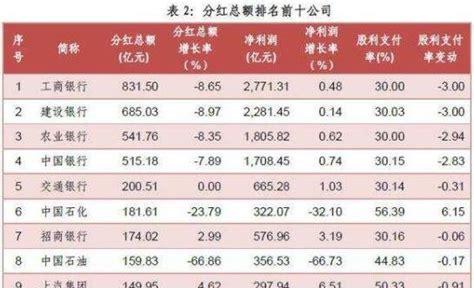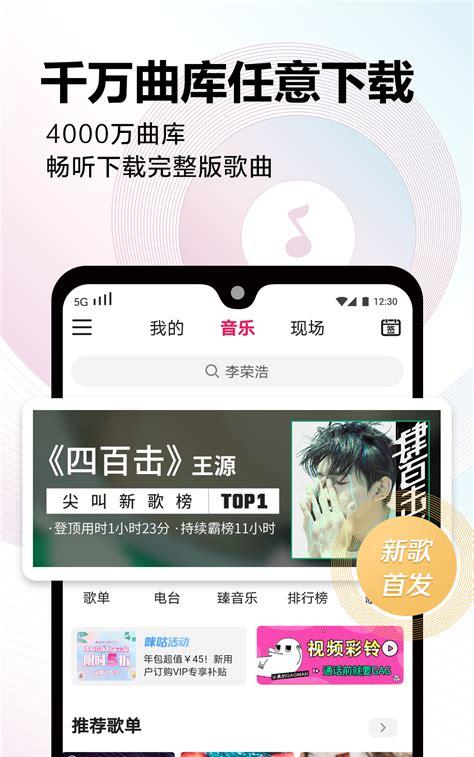苹果电脑基本快捷键:
Option:开机后立即按下,将显示启动管理器,如果Mac装有双系统或者插有启动U盘,可在启动管理器中选择启动盘;
Command-R:开机后立即按下,可打开OS X的恢复功能(Recovery);
Command-Option-P-R:开机后立即按下,重置NVRAM。有些时候电脑会出现些小问题,重置NVRAM是你除了重新启动,尝试修复的第一选择;
Command-Option-Control-电源按钮:退出所有应用程序,允许你进行文稿储存,然后关机按住电源按钮5秒 强制Mac关机。
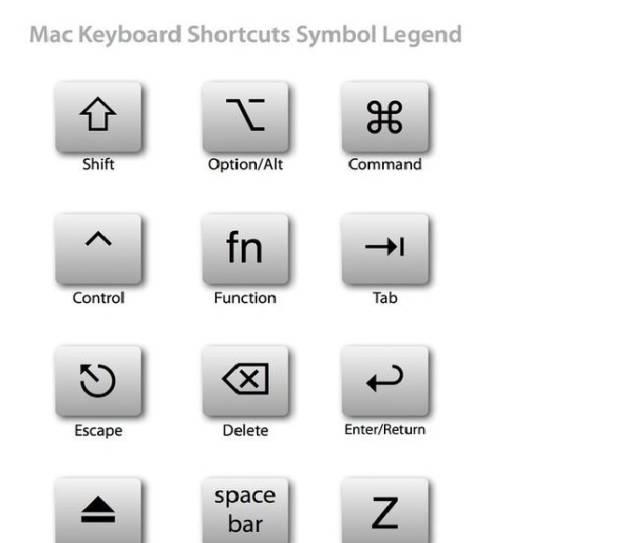
一、OS X介绍
MacOS X 是全球领先的操作系统。基于坚如磐石的UNIX 基础,设计简单直观,让处处创新的Mac 安全易用,高度兼容,出类拔萃。

MACOS X 登陆界面
Mac OS X 版本列表
Mac OS X v10.0 猎豹(Cheetah)
Mac OS Xv10.1 美洲狮(Puma)
Mac OS Xv10.2 美洲虎(Jaguar)
Mac OS Xv10.3 黑豹(Panther)
Mac OS X v10.4 老虎(Tiger)
Mac OS Xv10.5 豹子(Leopard)
Mac OS X v10.6 雪豹(Snow Leopard)
Mac OS Xv10.7 狮子(Lion)
OS X 10.8 美洲狮(Mountain Lion)
OS X 10.9 Mavericks(冲浪湾, 北加州一个著名的冲浪景点)
OS X 10.10 Yosemite (优胜美地,美国加州著名的森林公园)
二、如何安装苹果OS X系统
放入随机自带的系统关盘,重新启动机器,按住option键不放,直到出现下面的界面

选择Mac OS X Instll 光盘。

选择安装语言。
进入磁盘工具
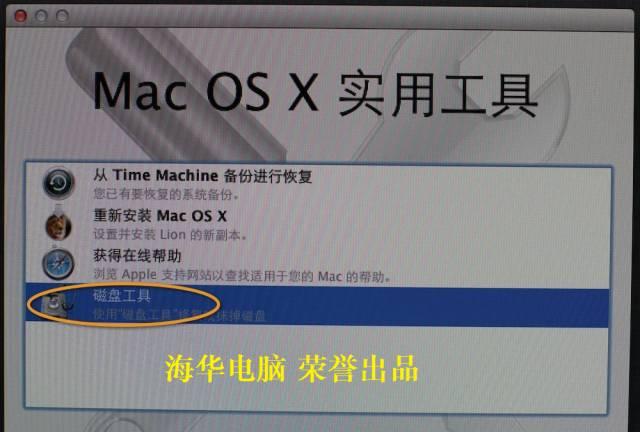
点选需要的装系统的硬盘之后,点选右边的“分区”,选择完你的分割区后,再点选下方的”选项”(如果你将来要用boot camp来装windows,请先选1个分割区。另外,如果你本来硬盘就有一个mac分区,一个boot camp分区,你想要保留原本bootcamp里的windows,请选择mac分区,然后点选右边的”抹掉”即可,清除完并就可以结束磁盘工具程序。)
备注:
BootCamp为苹果电脑公司于2006年4月5日推出的基于英特尔处理器的Mac电脑运行Windows操作系统的公共测试版软件。它能让用户使用Windows安装盘在基于英特尔处理器的Mac上安装Windows操作系统,安装完成之后,用户即可重新启动他们的电脑,选择运行MacOS X或是Windows。BootCamp功能已经整合到MacOS X的10.5“Leopard”以及更高的版本之中。
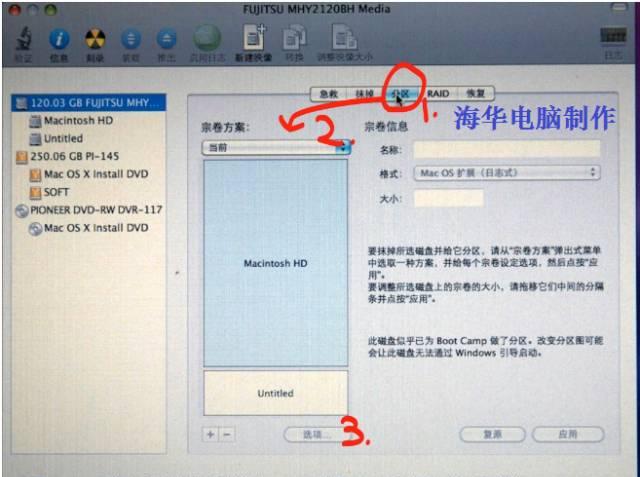
在选项的设定中,请选择GUID分区表。点选好之后,再点选应用。
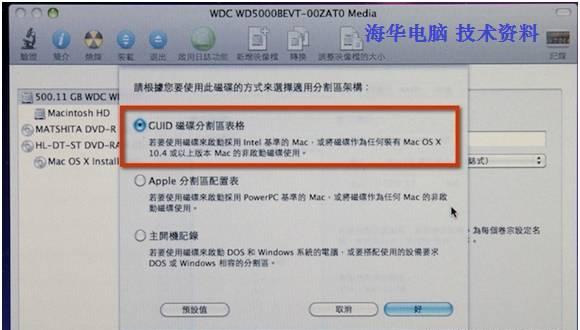
分割完毕之后,点选左上方的磁盘工具程序>>退出磁盘工具程序。

回到安装界面,选择重装安装Mac OS X

点选继续
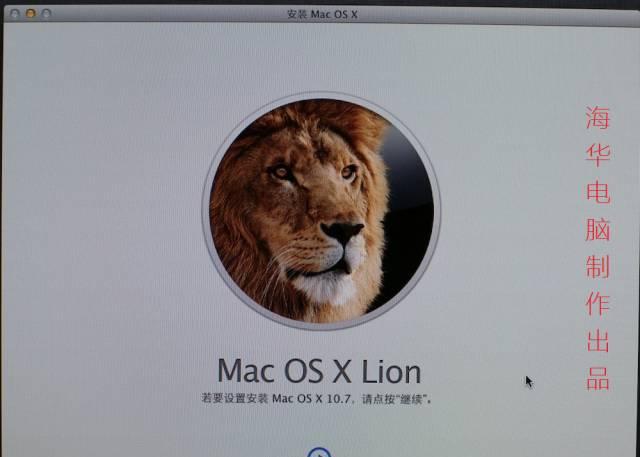
点选同意
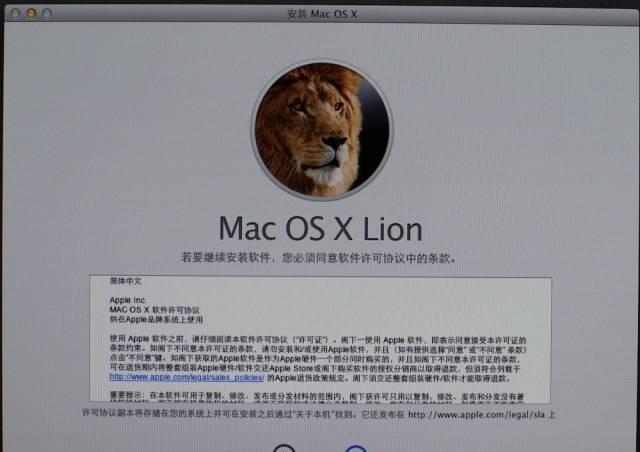
点选苹果分区选择安装

安装过程
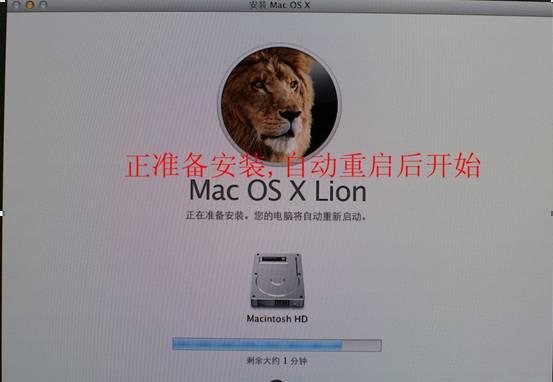

三、OS安装盘制作
1、OS X系统下制作方法:
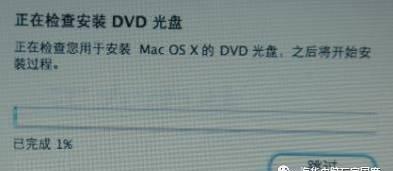

Mac OS X Lion 正式版网上到处都有下的,请自行下载
下载回来是一个zip包,解压后如下
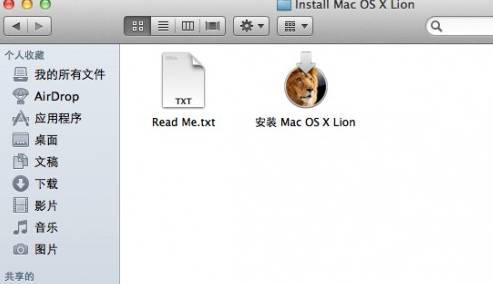
右键,显示包内容
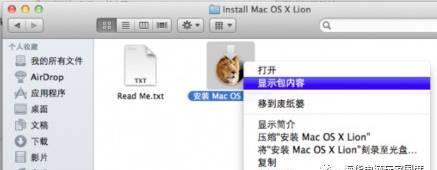
进入Content/SharedSupport/,会看到一个InstallESD.dmg (PS: 也可直接下载dmg系统镜像)
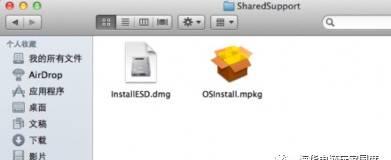
双击运行“InstallESD.dmg”文件并等待加载完成。
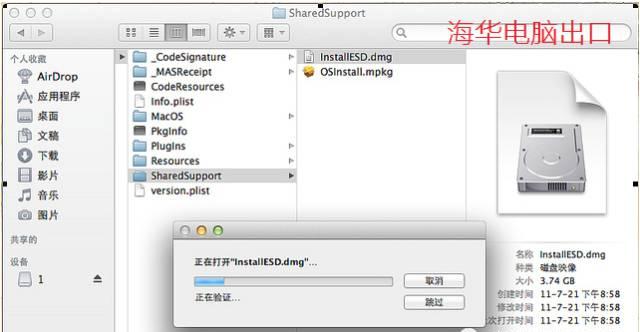
启动Finder,进入“应用程序” – “实用工具” – 双击“磁盘工具”。
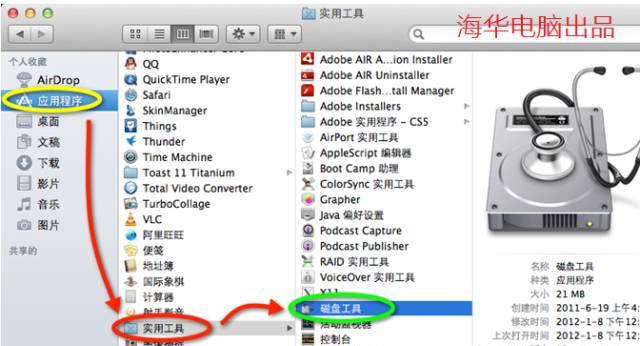
插入U盘(至少8G容量)。单击U盘名称,选择“分区”,在分区布局选项中选择“1个分区”,名称建议使用数字“1”,格式选择“Mac OS 扩展(日志式)”,之后进入“选项”。
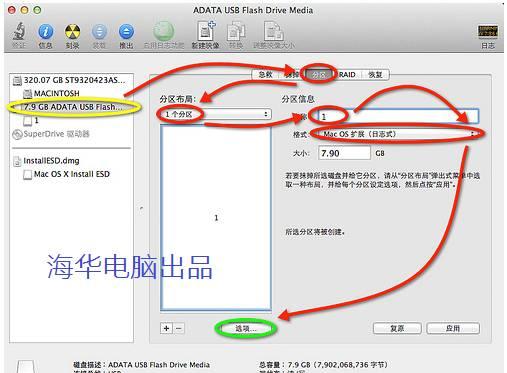
分区方案选择“GUID分区表”。单击“好”回到分区界面,单击“应用”对U盘进行分区和格式化。
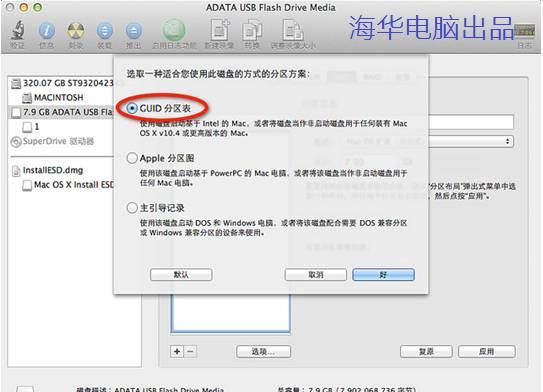
U盘格式化完成后选择“恢复”选项。将刚才格式化好的U盘“1”拖拽到目的磁盘右边的栏目中,在将“Mac OS X Install ESD”拖拽到源磁盘右边的栏目中,单击“恢复”。
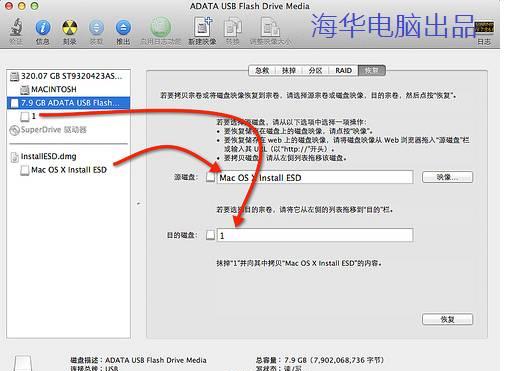
在弹出的提示框中单击“抹掉”。
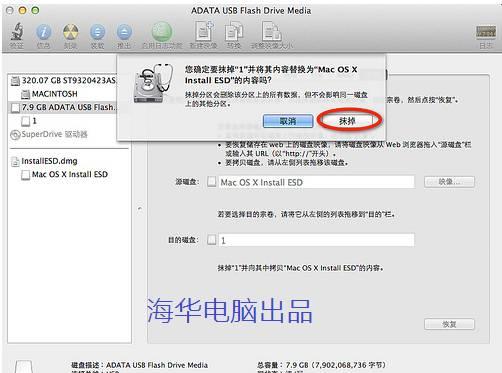
正在向U盘考入文件
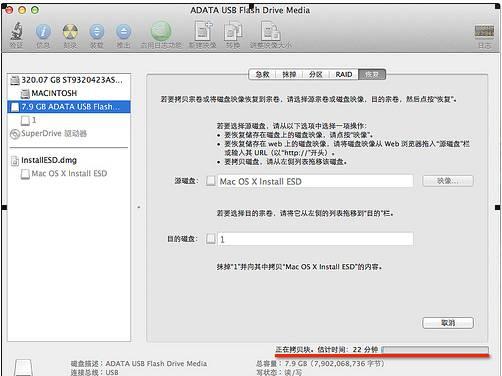
2、在Windows下制作OS X安装盘
方法一:
在Windows系统下,无法像OS系统一样把dmg镜像恢复到U盘或者移动硬盘里。故只能利用刻录软件,把dmg镜像写入4 G以上DVD光盘或8G U盘。一般刻录软件无法识别刻录dmg格式,推荐UltraISO。刻录过程与刻录其他格式镜像(iso等)大同小异,值得注意的是,请低速刻录,以免出错!推荐使用x4的刻录速度。
具体步骤如下:
将下载下来的Mac os x 系统文件解压就可以看到以下3个文件:

用解压软件打开这个2.hfs文件,根据文件大小信息,一直找到最大体积的那个文件,也就是名为intallESD.dmg的文件,用UltraISO打开这个intallESD.dmg文件。
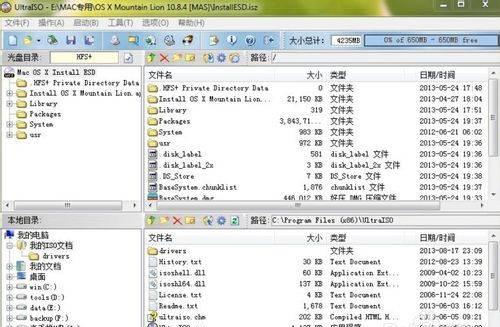
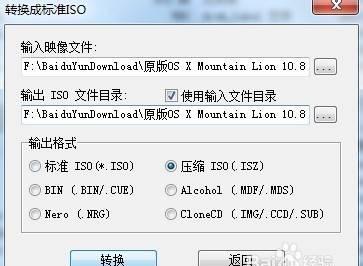
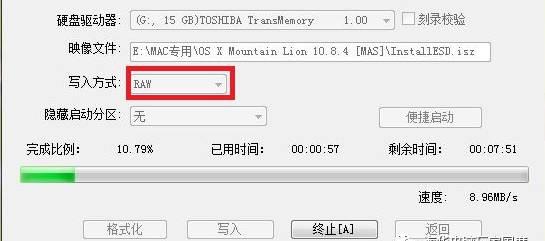
方法二:
1.下载并安装TransMac。(注册或试用版都可以);
2.以管理员身份运行TransMac:右键选择“以管理员身份运行”(XP就直接双击运行);
3.右键选择U盘,先格式化(Formart Disk forMac) U盘为HFS 格式;
4.再右键选择U盘,选择Restore with DiskImage。打开选择镜像对话框,选择下载的dmg镜像;
5.等待恢复完成,MAC系统安装U盘就制作成功了。
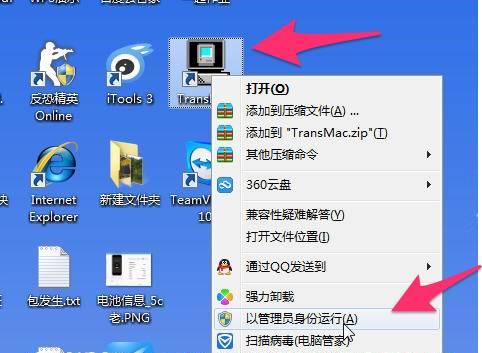
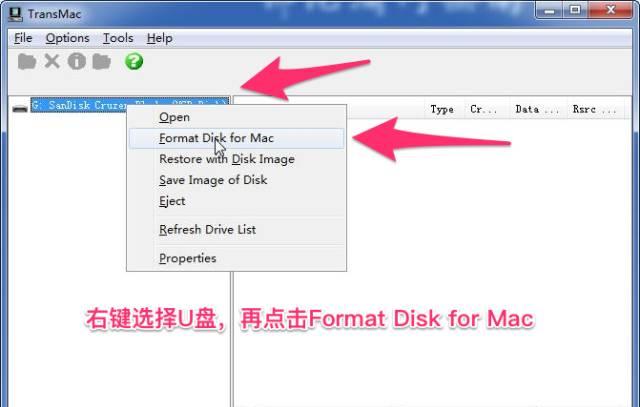
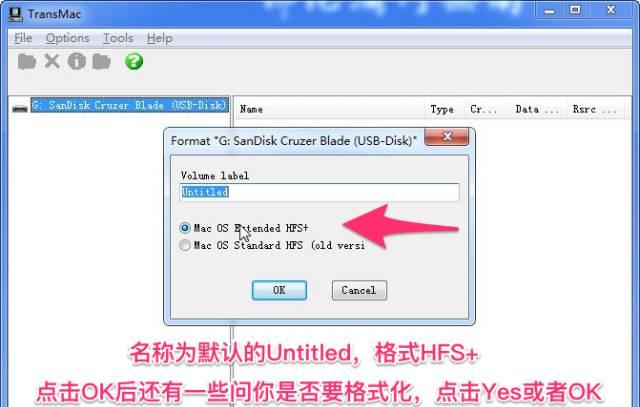
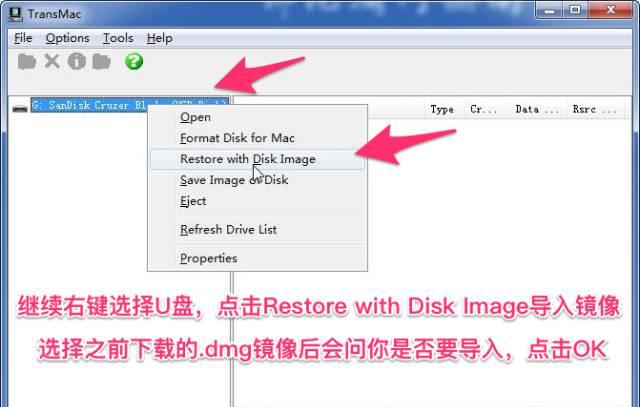

四、如何在苹果电脑下装windows系统
在Mac系统下打开Finder
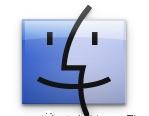
找到应用程序
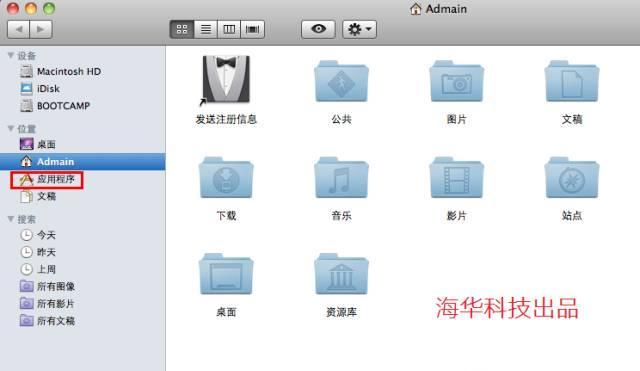
然后选择-实用工具,找到里面的Boot Camp助理打开它
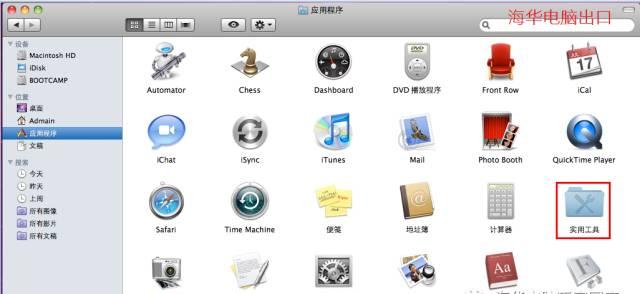

打开后继续下一步,选择创建或者删除Windows分区,继续下一步,拖动中间的原点左右移动调整大小后进行分区,也可以使用默认32G和均等分割。 这里说一下Mac OS X磁盘格式和Windows磁盘格式的问题,Mac OSX上可以修改FAT32格式上的文件,对于NTFS只能读取,不能修改,但是如果硬盘分区超过32g就只支持NTFS格式化。
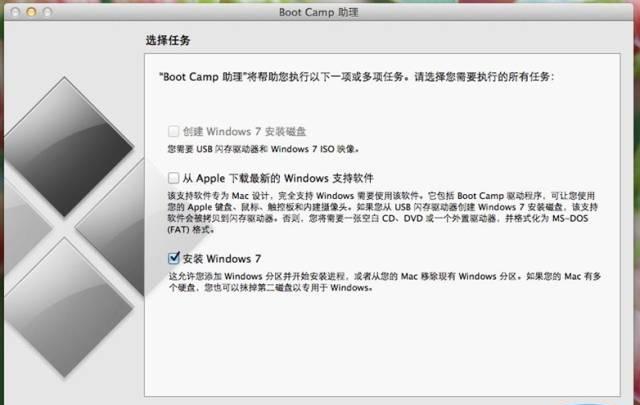
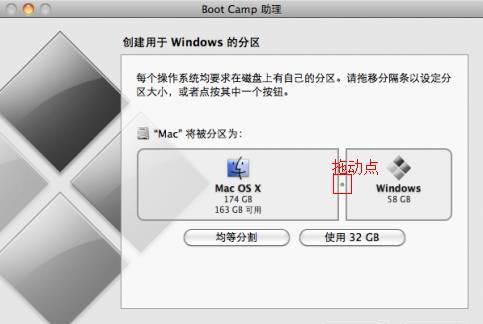
注意:一定要安装光盘,不能使用Ghost恢复盘。
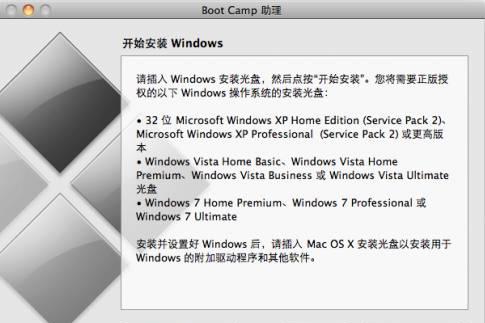
安装Windows XP为例
在磁盘分区时不要修改或删除,选择带BootCamp的分区,按ENTER继续格式化。

安装Windows 7
选中之前分好的磁盘空间,找到磁盘名后紧跟“BOOTCAMP”的分区,格式化该分区之后的安装,跟我们普通的PC机安装一样
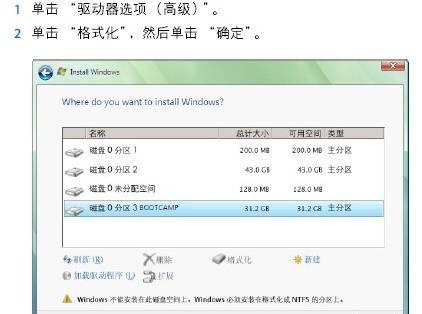
五、Boot Camp
Boot Camp为苹果电脑公司于2006年4月5日推出的基于英特尔处理器的Mac电脑运行Windows操作系统的公共测试版软件。它能让用户使用Windows 7安装盘在基于英特尔处理器的Mac上安装Windows 7操作系统,安装完成之后,用户即可重新启动他们的电脑,选择运行Mac OS X或是Windows 7。

现在我们来看看Boot Camp的安装过程。光盘放入光驱后会自动运行,如果不能自动运行就到光盘里面找到Boot Camp文件夹运行setup.exe。
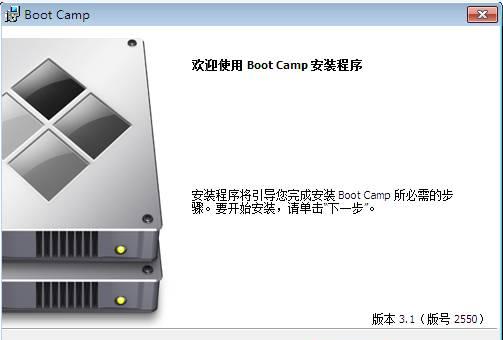
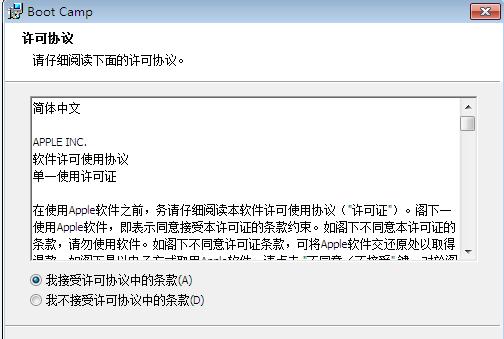
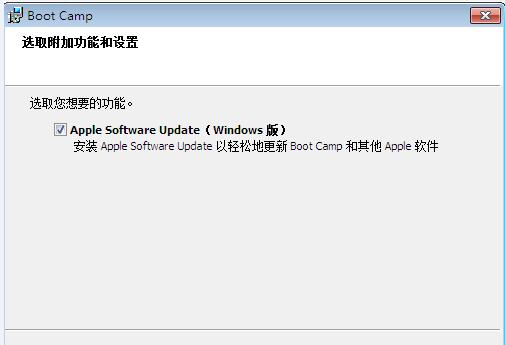
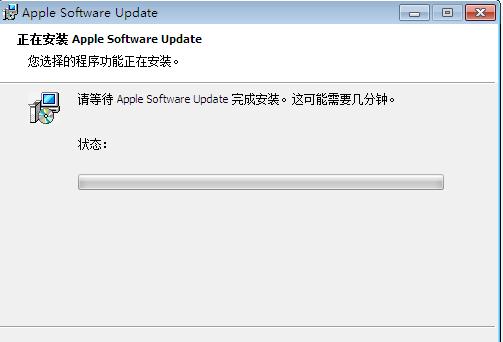
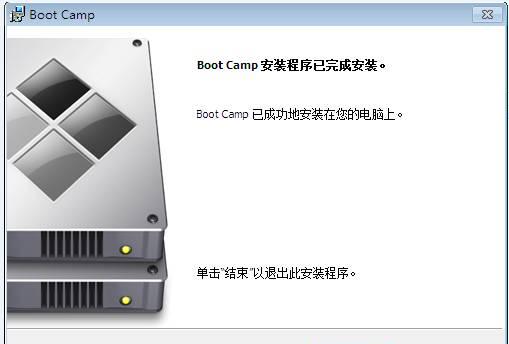
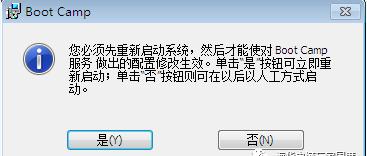
六、问题
1、如何设置优先启动的系统
Windows 7在控制面板会有个Boot Camp,打开后可以选择要启动的系统

Mac OS X系统:选择系统偏好设置-启动磁盘,也可以重启电脑按option选择
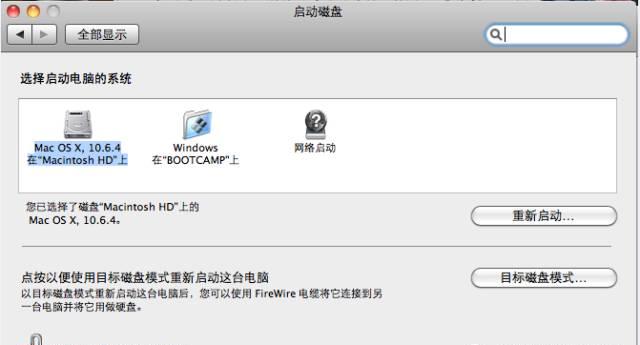
2、装windows 7黑屏
现象为安装过程中正常,但是重启后黑屏。该情况为安装光盘自带的显卡驱动有问题,容易出现在带AMD显卡的苹果电脑。解决方法如下:
1.重启电脑,按住option键选择光驱启动,按任意键运行CD。在“安装界面”的左下方有两行小字。选择“修复计算机(R)”忽略所有弹出的提示,当出现一个列表时选最后一个“命令提示符”2.输入DEL C:\WINDOWS\SYSTEM32\DRIVERS\ATIKMDAG.SYS删除驱动后再选择重启
3.也可以参考苹果官网: http://support.apple.com/kb/TS3173?viewlocale=zh_CN